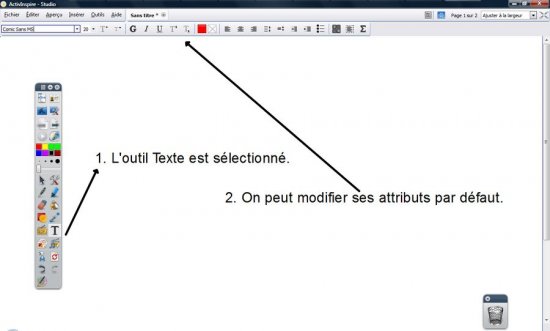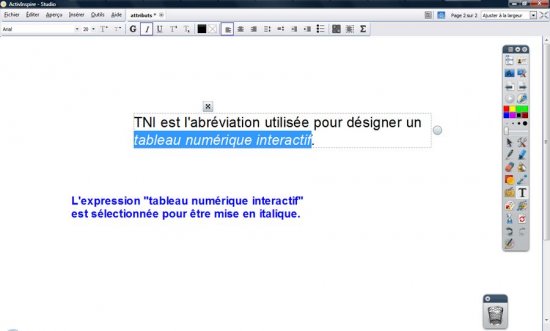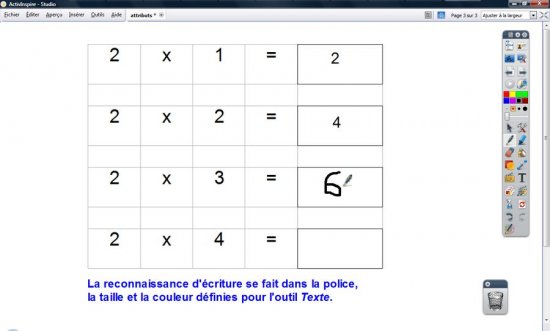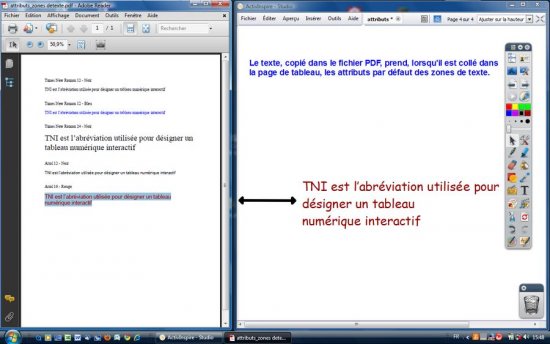Par défaut
Dans un traitement de texte, on dispose d’attributs par défaut pour les textes que l’on tape (police, taille, couleur…). Il en va de même dans une page du tableau interactif (une page d’un paperboard). Quand on saisit un texte à l’aide de l’outil Texte, il est créé avec des attributs par défaut que l’on peut, bien évidemment, modifier. L’outil Texte étant sélectionné, ses attributs apparaissent dans une barre d’outils spécifique qui s’affiche en dessous de la Barre de menu. Quand on modifie la police, la taille, la couleur, la mise en gras, en italique ou le soulignement, ces nouveaux attributs sont immédiatement mémorisés. Ils sont conservés lorsque l’on quitte ActivInspire et restent actifs jusqu’à la prochaine modification.
Dans une zone de texte
En double-cliquant sur une zone de texte, on ouvre le mode édition qui permet de compléter le texte, de le modifier, d’en changer les attributs en totalité ou en partie. En plus des principaux attributs de caractères (police, taille, couleur, Gras, Italique, Souligné), la barre d’outils dispose des attributs Exposant et Indice ainsi que de l’accès à des familles de symboles comme, l’alphabet grec ou les principaux signes mathématiques. Des attributs de paragraphes sont disponibles : Aligner à gauche, Centré, Aligner à droite, Retrait à gauche, Puce et Interligne. La barre d’outils offre également un accès direct au clavier virtuel, pour saisir ou modifier le contenu de la zone de texte directement au tableau. Lorsque l’on modifie les attributs de caractères d’une zone de texte, les nouveaux attributs deviennent les attributs par défaut pour la création de nouveaux textes. Les attributs de paragraphes, pour leur part, restent attachés à la zone de texte active.
Pour la reconnaissance d’écriture
L’outil Reconnaissance d’écriture ne dispose pas de ses propres attributs par défaut. La reconnaissance s’effectue avec les attributs par défaut de l’outil Texte. Il est recommandé, avant d’écrire sur le tableau, de choisir pour l’outil Texte, les attributs dans lesquels on désire que s’effectue la reconnaissance d’écriture. C’est, en particulier, souhaitable lorsque l’on envisage d’écrire dans des zones précises (les cases d’un tableau, par exemple).
Lors d’une extraction ou d’un copier/coller
Lorsque l’on extrait un mot ou un groupe de mots d’une zone de texte, le texte conserve ses attributs. Il en va de même lorsque l’on colle, dans une page de tableau, un texte en provenance du traitement de texte Word de Microsoft, à l’exception des éléments d’un tableau [1]. En revanche, lorsque l’on colle un texte en provenance d’une page web ou d’un fichier PDF , le texte dupliqué prend les attributs par défaut des zones de texte.